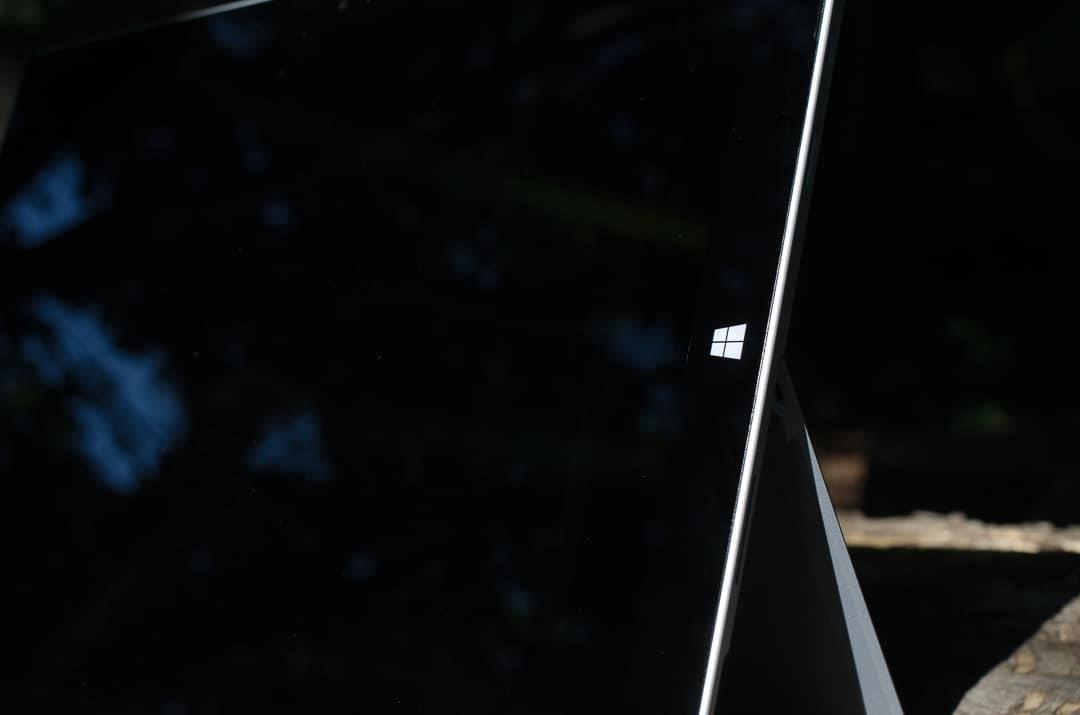Mitä meillä on täällä? Oletko kokeellinen ja yrität asentaa jotain muuta kuin Windowsia Surface Pro -laitteellesi? Onko se Android? Ubuntu? Uskallammeko kysyä, Mac OSX? Joka tapauksessa sinun on poistettava Secure Boot käytöstä Surface Prossa ennen kuin voit jatkaa. Näin voit tehdä sen.
Vaihe 1: Sammuta Surface Pro
Vaihe 2: Pidä äänenvoimakkuuden lisäyspainiketta painettuna
Vaihe 3: Paina virtapainiketta ja vapauta se samalla, kun pidät äänenvoimakkuuden lisäyspainiketta painettuna
Vaihe 4: Vapauta äänenvoimakkuuden lisäyspainike, kun Surface-logo tulee näkyviin
Vaihe 5: Valitse ”Secure Boot Control”
Vaihe 6: Valitse ”Poista käytöstä”
Vaihe 7: Valitse ”Poistu asetuksista” ja sitten ”Kyllä” tallentaaksesi ja käynnistääksesi laitteen uudelleen
Siinä kaikki, sinun pitäisi nyt pystyä jatkamaan käyttöjärjestelmän asennusta tai käynnistämään käyttöjärjestelmä ulkoisesta tallennuslaitteesta.
MERKINTÄ: Secure Bootin poistaminen käytöstä muuttaa Surfacen käynnistysnäytön punaiseksi, tämä on normaalia. Sen käyttöönotto palauttaa käynnistysnäytön alkuperäiseen pintaan mustalla taustalla.
FAQ
Kuinka poistaa suojattu käynnistystila käytöstä Asus-emolevyillä?
Oletusarvon mukaan monissa UEFI BIOS:ia käyttävissä ASUS-emolevyissä Secure Boot -tila on käytössä. Tämän tilan poistaminen käytöstä voi kuitenkin auttaa sinua asentamaan Windowsin helpommin tai määrittämään kaksoiskäynnistyksen tietokoneellesi. Monissa malleissa Secure Boot -tilaa ei voi suoraan poistaa käytöstä. Tästä syystä meidän on tyhjennettävä sen mahdollistavat avaimet BIOSista.
Kuinka poistaa suojattu käynnistys käytöstä Macissa?
Vaiheet Paina ⌘ Command+R näppäimistöllä. Kun teet niin, käynnistä tietokoneesi. Avaa Startup Security Utility. Valitse valikkoriviltä ”Apuohjelmat” > ”Startup Security Utility”. Valitse ”Ei turvallisuutta”. Tämä poistaa suojatun käynnistyksen käytöstä. Käynnistä Mac uudelleen. Valitse Apple-valikosta ”Käynnistä uudelleen”.
Kuinka poistaa suojattu käynnistys käytöstä UEFI BIOSissa?
Seuraavaksi valitset UEFI-laiteohjelmiston asetukset. Napsauta Käynnistä uudelleen -painiketta. Järjestelmäsi käynnistyy uudelleen ja vie sinut UEFI BIOSiin. Osa 2: Poista ”Secure Boot” käytöstä.Kun olet UEFI-apuohjelmanäytössä, siirry ylävalikon Boot-välilehteen. Käytä nuolinäppäintä siirtyäksesi Secure Boot -vaihtoehtoon ja käytä sitten + tai – muuttaaksesi sen arvoksi Disable.
Kuinka poistaa suojattu käynnistys käytöstä suojausvälilehdeltä Windows 10:ssä?
Vaihe 3: Poista suojattu käynnistys käytöstä Suojaus-välilehdeltä 1 Siirry UEFI-laiteohjelmiston näytössä Boot-välilehdelle. 2 Valitse Secure Boot -vaihtoehto ja paina Enter. 3 Valitse nyt ” Disabled ” ja paina Enter. 4 Tallenna muutokset painamalla näppäimistön F10-näppäintä. 5 Valitse ” Kyllä ” ja paina ” Enter ”.
Kuinka poistaa suojatut käynnistysmuuttujat Windows 10:ssä?
Siirry [Suojaus]-välilehteen ja kirjoita [Delete All Secure Boot Variables] ja jatka valitsemalla [Yes]. Käynnistä sitten uudelleen valitsemalla [OK].
Mikä on turvallinen käynnistys Windows 10:ssä?
Secure Boot varmistaa, että kun tietokoneesi käynnistyy, se käyttää vain laiteohjelmistoa, johon valmistaja luottaa. Usein laitteistovirheiden vuoksi sinun on kuitenkin poistettava suojattu käynnistys käytöstä Windows 10:ssä.
Kuinka voin ottaa suojatun käynnistyksen käyttöön tai poistaa sen käytöstä?
Huomautus: Emolevyn BIOS/UEFI-laiteohjelmistosta riippuen Secure Boot -vaihtoehto löytyy ”Käynnistys”, ”Turvallisuus” tai ”Todennus”-välilehdeltä. Paina seuraavaksi F10 tallentaaksesi muutokset ja poistuaksesi UEFI-asetuksista.
Kuinka poistaa suojattu käynnistys käytöstä Acerin työpöydällä/kannettavalla tietokoneella/tabletilla?
Kun olet siirtynyt UEFI BIOSiin, sinulla on kaksi vaihtoehtoa poistaa suojattu käynnistys käytöstä Acerin työpöydällä/kannettavalla tietokoneella/tabletilla. Työpöydällä: Korosta Secure Boot kohdassa Authentication ja voit muuttaa sen asetukseksi ”Disabled”. 1. Siirry kohtaan Security Set Supervisor Password ja luo salasana.
Kuinka poistaa suojattu käynnistys käytöstä Asus-tietokoneessa?
Korosta Boot-välilehti nuolinäppäimillä UEFI BIOS Setupissa ja muuta Secure Boot -kohdaksi ”Disable” tai ”Enabled”. Esimerkki 3: poista suojattu käynnistys käytöstä Asus-tietokoneessa. 1. Siirry Boot Secure Boot -valikkoon Key Management. 2. Valitse ”Clear Secure Boot keys”. 3. Muuta Secure Boot -tilaksi ”Disabled”.
Mistä löydän BIOSin suojatun käynnistyksen vaihtoehdon?
Huomautus: Emolevyn BIOS/UEFI-laiteohjelmistosta riippuen Secure Boot -vaihtoehto löytyy ”Käynnistys”, ”Turvallisuus” tai ”Todennus”-välilehdeltä.
Kuinka päästä UEFI BIOSiin Windows 10/8:ssa?
Voit syöttää UEFI BIOSin onnistuneesti Windows 10/8.1/8 -tietokoneessa. Eri tietokonemerkeillä on erilaiset emolevyt, joten on hieman erilaista löytää Secure Boot -vaihtoehto heidän UEFI BIOSissaan. Mutta yleensä löydät sen ”Käynnistys”, ”Turvallisuus” tai ”Authentication” -valikosta ja muuttaa sen arvoa.
Kuinka poistaa UEFI Secure Boot käytöstä Windows 10:ssä?
Kun olet UEFI-apuohjelmanäytössä, siirry ylävalikon Boot-välilehteen. Käytä nuolinäppäintä siirtyäksesi Secure Boot -vaihtoehtoon ja käytä sitten + tai – muuttaaksesi sen arvoksi Disable.
Mikä on turvallinen käynnistys Macissa?
Se estää allekirjoittamattomia käyttöjärjestelmiä toimimasta Macissasi. Suojattu käynnistys auttaa suojaamaan käynnistyssarjoja tai haittaohjelmia vastaan, jotka saastuttavat tietokoneesi pääkäynnistystietueen (MBR).
Kuinka ohittaa vikasietotilan MacBook Airissa?
Pidä Optio-painiketta painettuna käynnistyksen aikana ohittaaksesi vikasietotilan varmistaaksesi normaalin käynnistyksen. Liitä sisäänkirjautumisnäytössä USB-näppäimistö ja kirjaudu sisään antamalla salasanasi. Vaihda salasanasi sellaiseksi, jossa käytetään vain isoja kirjaimia ja ei numeroita. Lataa ja asenna KeyRemap4MacBook.